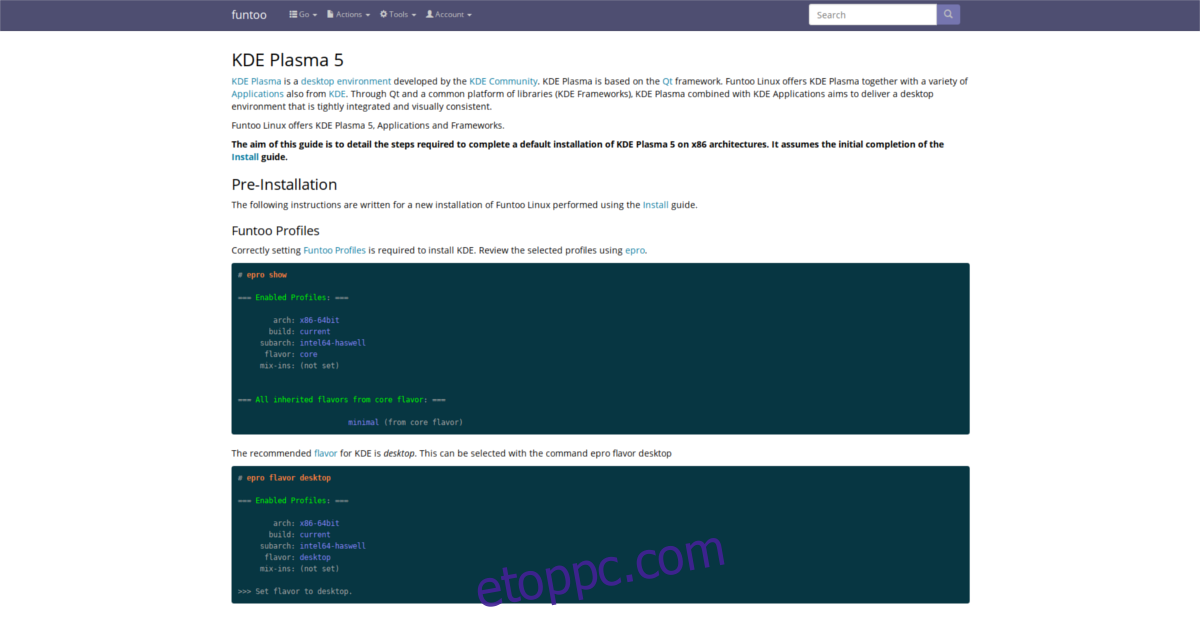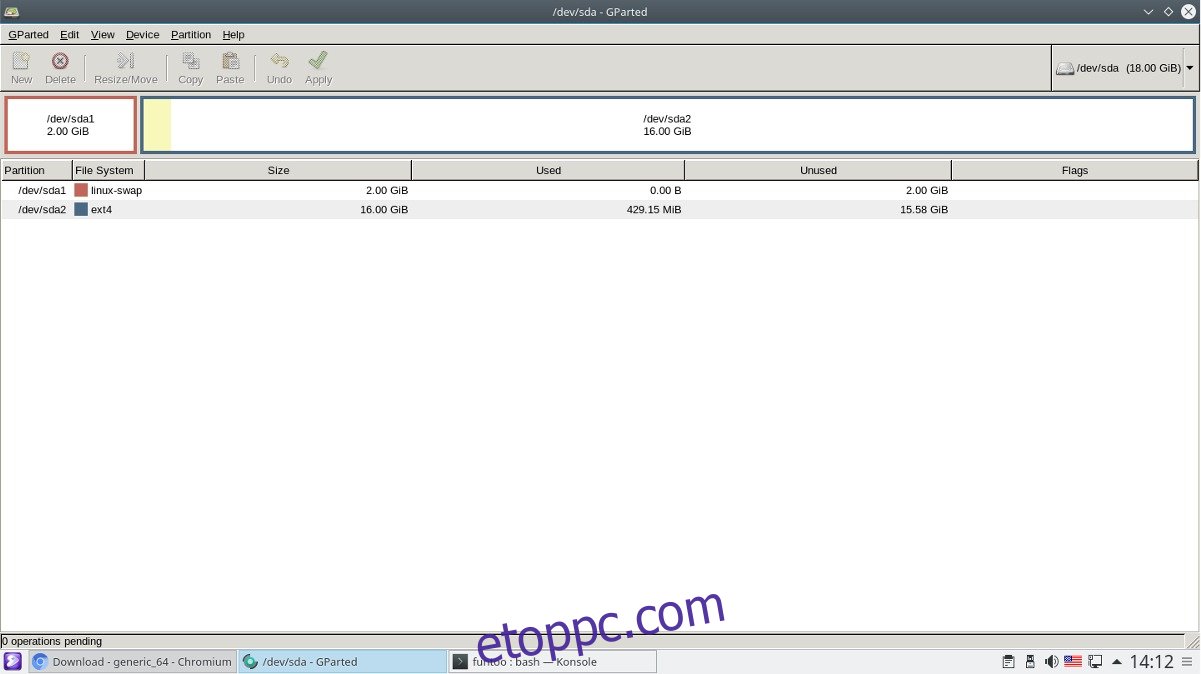Hallott már a Gentoo-ról, de mi a helyzet a Funtoo-val? A Funtoo a Gentoo Linux operációs rendszer egy módosított változata, amely megőrzi a Gentoo alapvető jóságát, de erősen optimalizálja azt azáltal, hogy „profilokat” készít, amelyek sokkal gyorsabbá teszik a programok fordítását a forráskódból. Más fejlesztésekkel is rendelkezik, amelyek nagyon vonzó alternatívává teszik a hagyományos Gentoo Linuxnak, például a Git rendszeren keresztüli szoftverek szállítása, egy automatikus kernelépítő rendszer, amely időt takarít meg, és így tovább. Szóval, hogyan kell telepíteni a Funtoo-t?
Tartalomjegyzék
Telepítse a Funtoo – Élő lemezt
Mivel a Funtoo lényegében Gentoo Linux, mindent kézzel telepítenek. Igen, igaz, hogy a felhasználóknak élő lemezre lesz szükségük (a többi Linux disztribúcióhoz hasonlóan) a szoftver telepítéséhez, de ez nem azért van, mert gondolnád. Az élő lemezre azért van szükség, mert sokkal könnyebb lesz a számítógépet Wi-Fi-hez csatlakoztatni, és nem ingyenes illesztőprogramokat használni, amelyek valószínűleg nem töltődnek be maguktól.
Összességében a Funtoo-nak nincs élő lemeze. Azok a haladó felhasználók, akik szeretnék ezt a disztribúciót működésbe hozni, a legtöbb Linux disztribúcióval sikerrel járhatnak, mivel az eszközök többnyire ugyanazok. Ennek ellenére, ha Ön nem Linux-profi, azt javasoljuk, hogy töltse le a Gentoo élő lemezt. Ennek két fő oka van:
A Gentoo és a Funtoo nagyon-nagyon hasonlóak, így az összes futtatandó chroot parancs mindig működik a Gentoo élő lemezén
A Gentoo kernel konfigurációja az élő lemezen használható saját Linux kernel beállítására.
Szerezd meg a legújabb verziót Gentoo élő lemez itt és vegyen ki egy USB flash meghajtót (legalább 2,5 GB méretű). Ezenkívül töltse le a legújabb verziót Etcher képvillogó eszköz. A letöltés után helyezze be az USB-meghajtót, és helyezze rá az élő lemezt. Ne feledje, hogy ez az eszköz Windows, Mac és Linux rendszeren működik.
Amikor a Gentoo live lemez elkészült és használatra kész, indítsa újra a számítógépet, és töltse be a BIOS-t. A BIOS képernyőn belül módosítsa a rendszerindítási sorrendet úgy, hogy a Gentoo USB pendrive minden más előtt betöltődik. A következőnek az alábbi képhez hasonló képernyőnek kell lennie.
Partíciók előkészítése
A Funtoo telepítéséhez először meg kell győződnie arról, hogy csatlakozik az internethez, majd kattintson a „Konsole” elemre az asztalon. Ezután az lsblk paranccsal megjelenítheti azon rendszer összes merevlemezét és tárolóeszközét, amelyről az élő lemezt betöltötte. Ebben a telepítési példában a merevlemezünk /dev/sda feliratú, és pontosan 18 GB. Lehet, hogy az öné eltérő címkével és mérettel rendelkezik.
Megjegyzés: a Gentoo élő lemezen kódolt root jelszó van. A beállításhoz nyissa meg a terminált, és futtassa a „sudo -s” parancsot. Innentől futtassa a passwd parancsot az új root jelszó beállításához.
Nyomja meg a „windows” gombot a billentyűzeten, írja be a „Gparted” szót, és nyissa meg. A Gparteden belül keresse meg a megfelelő merevlemez-címkét (azt, amelyet az lsblk-ben talált). Ezután törölnie kell a merevlemez összes aktív partícióját egy új partíciós táblával.
Új tábla létrehozásához kattintson az „eszköz”, majd a „Partíciós tábla létrehozása” elemre. Válassza az „msdos” lehetőséget, ha BIOS rendszerindítást használ, és a „gpt” lehetőséget, ha UEFI/biztonságos rendszerindítást kíván használni.
Az összes régi partíció törlése után ideje újakat létrehozni.
MS-DOS partíciós tábla

Kattintson az „új” gombra az „Új partíció létrehozása” párbeszédpanel megnyitásához.
A „Partíció neve” alatt írja be a „SWAP” kifejezést.
A „Fájlrendszer” részben válassza a „Linux-csere” lehetőséget.
Gondolja át, mekkora a fizikai RAM, és győződjön meg arról, hogy a SWAP partíciója azonos. Legfeljebb 1024 * GB. Például az 1024 x 2 2 GB-ot MB-ra (2048 MB) konvertálhat. Adja meg a méretet MB-ban az „Új méret” mezőben.
Kattintson a „hozzáadás” gombra az új swap partíció hozzáadásához, majd kattintson ismét az „új” gombra a gyökérpartíció létrehozásához.
Ha minden partíció be van állítva, kattintson az „Alkalmaz” gombra a módosítások írásához.
GPT-partíciós utasítások
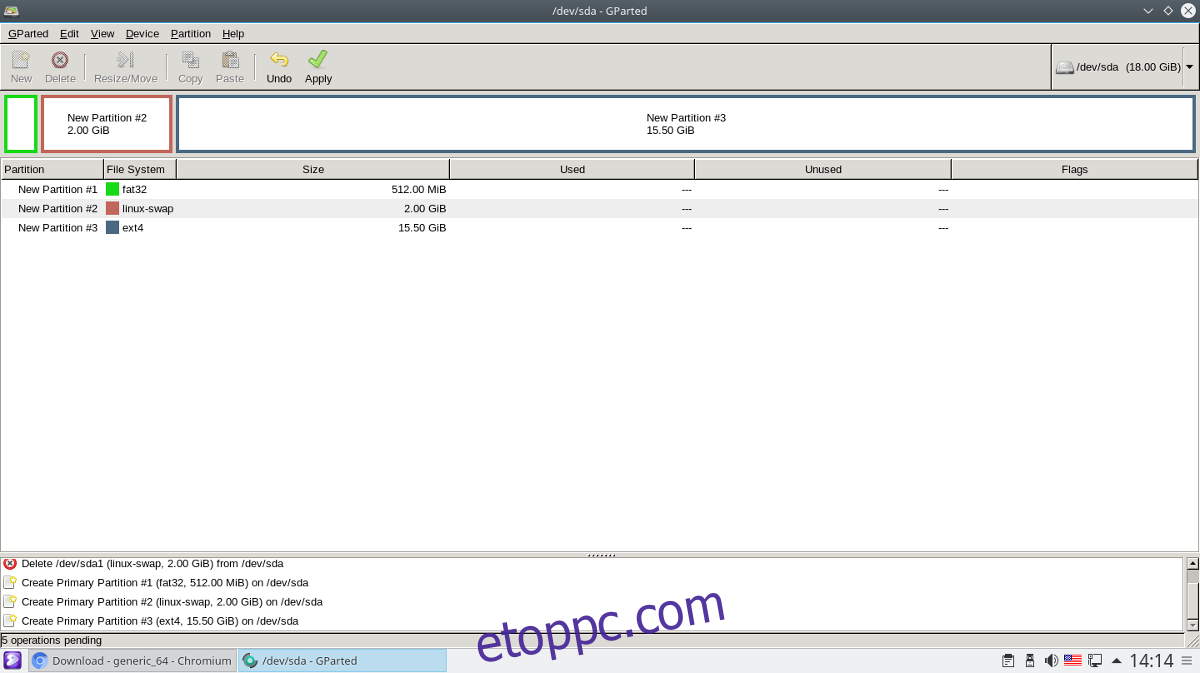
Kattintson az „új” gombra az „Új partíció létrehozása” párbeszédpanel megnyitásához.
Az első partíciónál írja be a „boot” kifejezést a „Partíció neve” mezőbe, és válassza ki a „Fat32” fájlrendszert. Ügyeljen arra, hogy ne legyen nagyobb 1 GB-nál. Ideális esetben 512 MB.
Hozzon létre egy második partíciót a swaphoz. Feltétlenül válassza ki a „linux-swap”-t fájlrendszerként, és írja be a „SWAP”-ot a „Partíció neveként”. Ügyeljen arra, hogy kövesse az MS-DOS utasításaiban található átalakítási példát a megfelelő méret eléréséhez.
Végül hozza létre a gyökérpartíciót az „új” gombra kattintva harmadszor. Ne feledje, hogy ezt a partíciót nem kell átméretezni, mivel alapértelmezés szerint a meghajtó többi részét fogja használni.
Ha elkészült, kattintson az „Alkalmaz” gombra a módosítások írásához.
Fájlrendszerek felszerelése
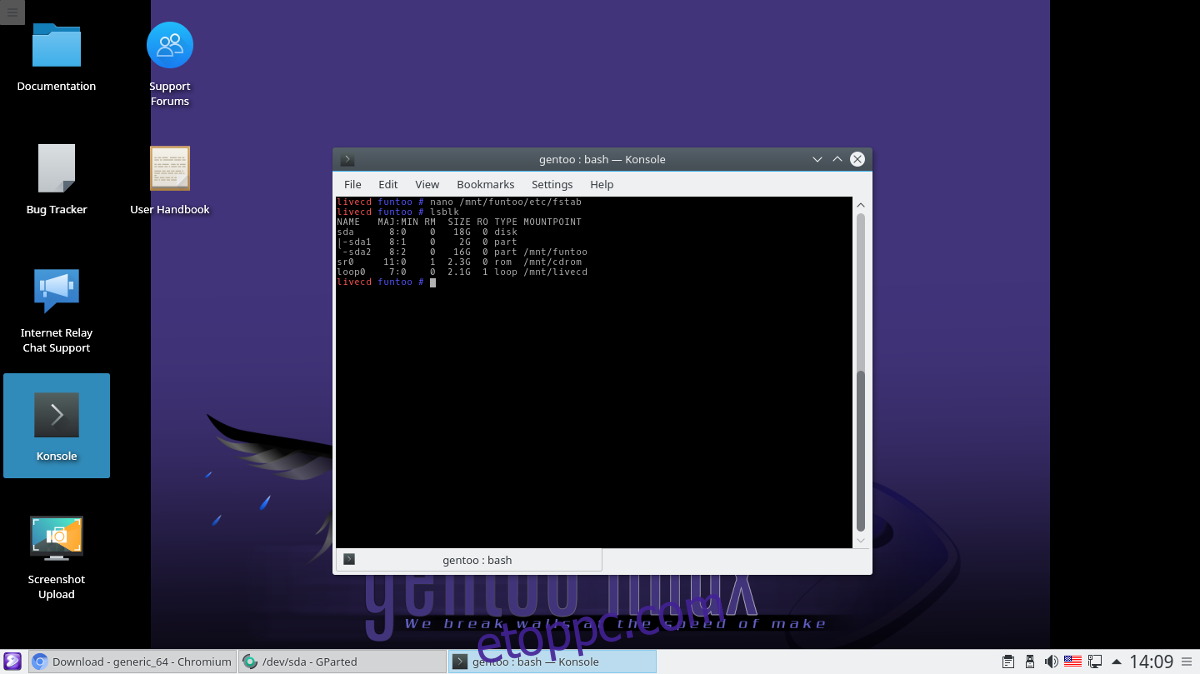
Most, hogy minden megfelelően particionálva van, ideje felcsatolni a fájlrendszereket, és mindent előkészíteni.
Először hozza létre a Funtoo könyvtárat az /mnt könyvtárban. Ez az a hely, ahová minden partíció csatlakozik.
mkdir /mnt/funtoo
BIOS/MBR beszerelési utasítások
mount /dev/sdb2 /mnt/funtoo
GPT/UEFI beszerelési utasítások
mount /dev/sda3 /mnt/funtoo mkdir /mnt/funtoo/boot mount /dev/sda1 /mnt/funtoo/boot
Alaprendszer telepítése
Az alap Funtoo rendszer a Tar Gzip archívum letöltésével települ. Menjen erre az oldalra itt, és keresse meg, hogy melyik alív illik a rendszeréhez. A megfelelő alarchívum kiválasztása kritikus fontosságú, és jelentősen megnöveli a fordítási időt, ezért ügyeljen arra, hogy a megfelelőt válassza. Nem tudja, hogyan tudja megmondani, hogy melyik Funtoo-alarchívumra van szüksége? Írja be ezt a parancsot:
gcc -march=native -Q --help=target | grep march
Ha megtalálta, kattintson a jobb gombbal a hivatkozásra, válassza ki a „hivatkozás címének másolása” (vagy ennek megfelelő) lehetőséget. Ezután lépjen a terminálra, és töltse le a /mnt/funtoo könyvtárba.
Feltétlenül válassza a „funtoo-current” lehetőséget.
Megjegyzés: ebben a példában az általános 64 bites alarchívumot fogjuk használni.
cd /mnt/funtoo wget https://build.funtoo.org/funtoo-current/x86-64bit/generic_64/2018-03-02/stage3-generic_64-funtoo-current-2018-03-02.tar.xz
Miután letöltötte az alarchívumot, telepítse a rendszerre a következővel:
tar xpf stage3-generic_64-funtoo-current-2018-03-02.tar.xz
Rendszer konfigurálása
Amikor az alaprendszer működik, akkor chrootolhatsz bele. Használja a következő parancsokat:
mount -t proc none proc
mount --rbind /sys sys mount --rbind /dev dev
Felszerelés után érdemes átmásolni a solve.conf fájlt is. Ez megoldja az esetlegesen felmerülő DNS-problémákat.
cp /etc/resolv.conf /mnt/funtoo/etc/
Jelentkezzen be a Chrootba a következővel:
env -i HOME=/root TERM=$TERM /bin/chroot . bash -l
Mielőtt bármilyen további változtatást végrehajtana Funtoo rendszerén, állítsa be a root jelszót:
passwd
Fstab
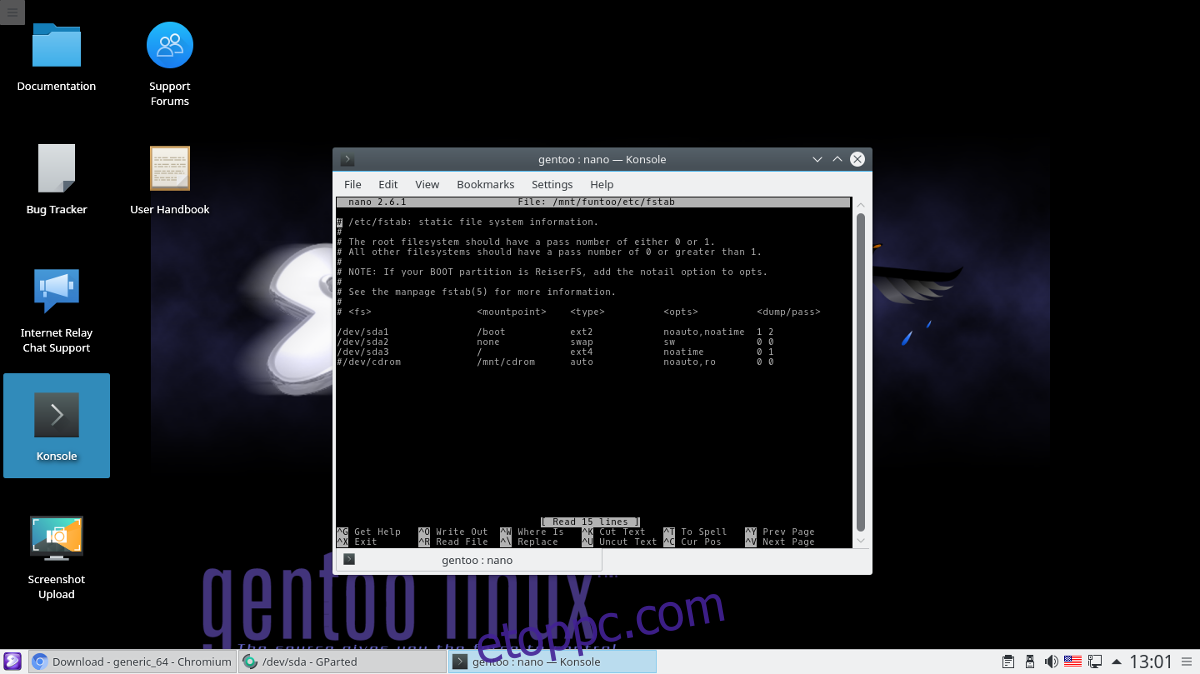
A Funtoo Linux rendszer megfelelő indításához szerkesztenie kell az fstab fájlt:
nano -w /etc/fstab
Törölj ki mindent a # alatt a fájlból, hogy újra kezdhessük a csatolási pontokkal. NE TÖRÖLJE A MEGJEGYZÉSEKET.
BIOS utasítások
Írja ki a következő sorokat az fstab fájlba.
# Swap /dev/sda1 none swap sw 0 0 # Root Funtoo file system /dev/sda2 / ext4 noatime 0 1
Kész a szerkesztés? mentse el a módosításokat a Ctrl + O billentyűkombinációval, és lépjen ki a Ctrl + X billentyűkombinációval.
UEFI utasítások
# UEFI Boot partition /dev/sda1 /boot vfat noatime 1 2 # Swap /dev/sda2 none swap sw 0 0 # Root Funtoo file system /dev/sda3 / ext4 noatime 0 1
Ha végzett az /etc/fstab fájl szerkesztésével, mentse el a Ctrl + O billentyűkombinációval, és lépjen ki a Ctrl + X billentyűkombinációval.
Portage Tree letöltése és frissítése
Annak ellenére, hogy nemrég bontotta ki a Funtoo legújabb verzióját, még mindig telepítenie kell a szoftvereszköz legújabb verzióját. A szinkronizálás nem tart sokáig a Funtoo-nak, mivel minden a Git technológián keresztül történik. Szinkronizálja a fát az ego paranccsal.
ego sync
Az Ego sync megtörtént, ami azt jelenti, hogy az új Funtoo rendszer naprakész portage-fával rendelkezik. Itt az ideje az elérhető frissítések összeállításának. Ez legalább 2 órát vesz igénybe, ezért legyen nagyon türelmes. Ha a megfelelő alívet állította be, az egy kicsit gyorsabb lehet, mint 2 óra.
Megjegyzés: a gyenge teljesítményű PC-felhasználók több mint 4 órás fordítási időre számíthatnak.
emerge -auDN @world
Kernel építése
Az emerge frissítés végrehajtása során automatikusan fel kell hívni a kernel telepítését. A Funtoo a „Debian-források” mellett dönt a kernelépítéshez. Ez gyorsabbá és egyszerűbbé teszi a dolgokat. Építsd meg a legújabb Debian-forrású kernelt Funtoo-hoz a következőkkel:
emerge -s debian-sources
A világfrissítéshez hasonlóan a kernel elkészítéséhez fordításra van szükség. Ez nem tart olyan sokáig, mint a rendszer frissítése, de körülbelül 20 perctől egy óráig is eltarthat. Dőljön hátra, és hagyja, hogy a Funtoo lefordítsa. Amikor a terminál újra használható, a kernel használatra kész.
A Bootloader telepítése
A Funtoo alaprendszere működik, de maga a rendszer nem indul el, ha nincs rendszerbetöltő. Ennek javításához le kell fordítania és telepítenie kell a Grubot a rendszerére. Kövesse az utasításokat a kiválasztott telepítés típusától függően (BIOS vagy UEFI).
Először készítse el a Grub legújabb verzióját a Portage-ből:
emerge boot-update
Megjegyzés: mindig futtassa a boot-update parancsot új kernel vagy további operációs rendszer telepítésekor.
BIOS Grub utasítások
grub-install --target=i386-pc --no-floppy /dev/sda boot-update
UEFI Grub utasítások
grub-install --target=x86_64-efi --efi-directory=/boot --bootloader-id="Funtoo Linux [GRUB]" --recheck boot-update
Véglegesítés
Többnyire minden telepítve van és működik. Már csak a hálózati eszközök konfigurálása, a saját Linux firmware telepítése, a „mix-in” és az asztali környezetek áttekintése van hátra.
A hálózat beállítása
emerge linux-firmware networkmanager --autounmask-write
dispatch-conf
Megjegyzés: nyomja meg a u gombot a billentyűzeten a dispatch-conf-ban való továbblépéshez
emerge linux-firmware networkmanager
A hálózatkezelő és a nem ingyenes Linux firmware már telepítve van az új Funtoo Linux telepítésére. Ez azt jelenti, hogy a vezeték nélküli és a Bluetooth-hoz a megfelelő illesztőprogramok vannak. Nincs más hátra, mint engedélyezni a hálózat betöltését az indításkor.
rc-update add NetworkManager default
Állítson be egy gazdagépnevet
Minden Linux PC rendelkezik úgynevezett „gazdanévvel”. Ez egy egyedi azonosító, amely lehetővé teszi, hogy más számítógépek (Linux vagy egyéb) felismerjék az Ön számítógépét a hálózaton. A gazdagépnév beállításához nyissa meg a hosztnév fájlt Nano-ban, és módosítsa az idézeteken belüli szövegrészt.
nano /etc/conf.d/hostname
Asztali környezet és keverők
A Funtoo már elindult és fut! Most már nincs más hátra, mint beállítani a profilt, hozzáadni egy mixet, és telepíteni a választott Linux asztali környezetet.
Először is közölnie kell a rendszerrel, hogy a Funtoo telepítési változata „asztali”.
Megjegyzés: a mix-in azt mondja a Portage-nek, hogy engednie kell bizonyos csomagok telepítését. Sok esetben a telepítés előtt ki KELL választania egy mix-int.
epro flavor desktop
Ezután sorolja fel a rendszerhez hozzáadandó lehetséges mix-ineket.
epro list
Kövesse ezt a példát egy mix-in rendszerhez való hozzáadásához:
epro mix-in +mixinname
Végül kövesse az alábbi hivatkozásokat az asztali környezet futtatásához. Tekintettel arra, hogy a Funtoo alatti asztali környezet minden egyes telepítéséhez megvannak a saját áttekintései, csak a hivatalos dokumentációra fogunk hivatkozni. Mindenképpen tanulmányozza át őket részletesen, hogy megfelelően működjenek.